1、打开一个空白PPT模板。
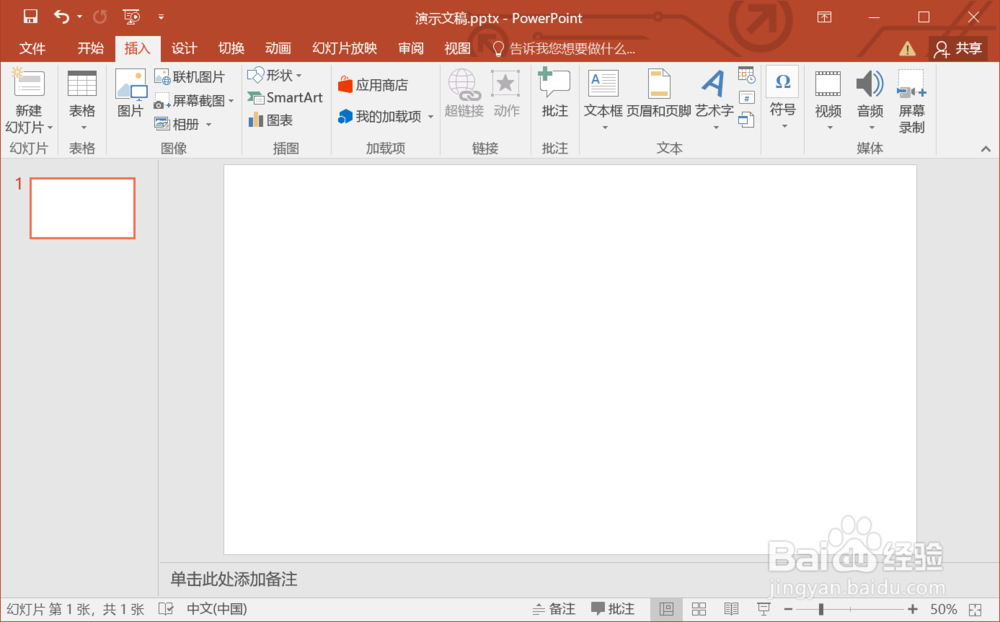
2、找到菜单“插入>>形状>>文本框”。

3、在插入的文本框输入内容。注意,使用TAB键将不同组织分隔开来。

4、选择文本框,右键找到“转化为SmartArt图形”。
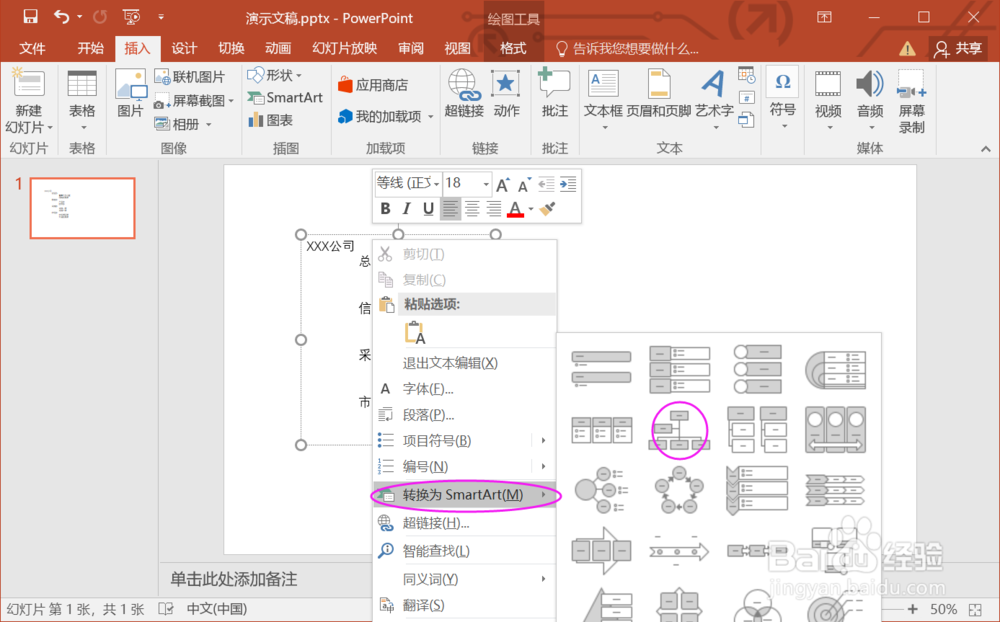
5、在弹出SmartArt图形中组织结构图确定,生成多分枝树状图。

6、最后,通过新增和调整颜色形状展示,完成多分枝树状图的效果优化。

时间:2024-10-13 20:42:10
1、打开一个空白PPT模板。
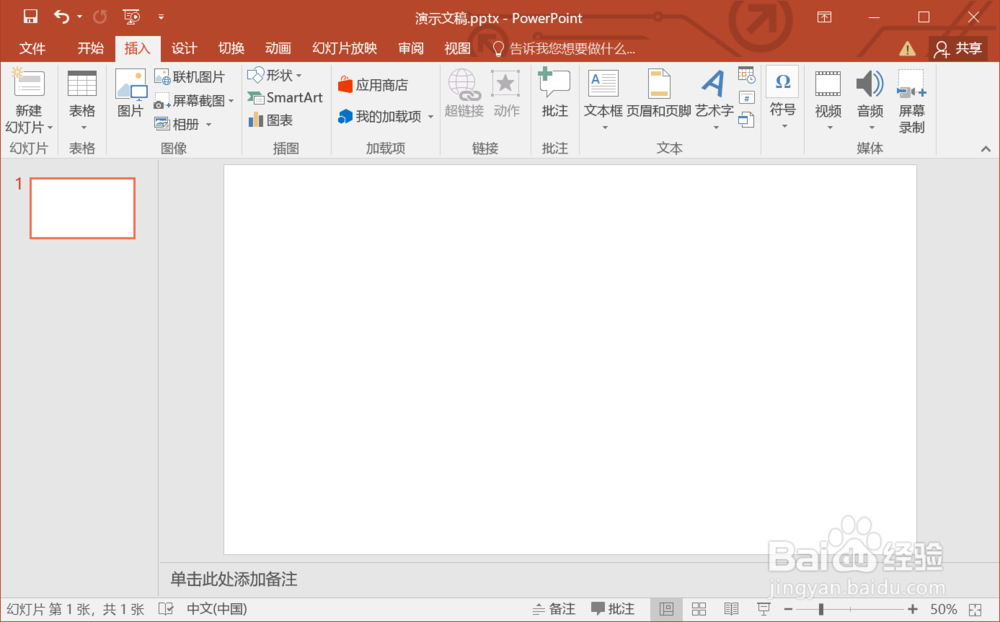
2、找到菜单“插入>>形状>>文本框”。

3、在插入的文本框输入内容。注意,使用TAB键将不同组织分隔开来。

4、选择文本框,右键找到“转化为SmartArt图形”。
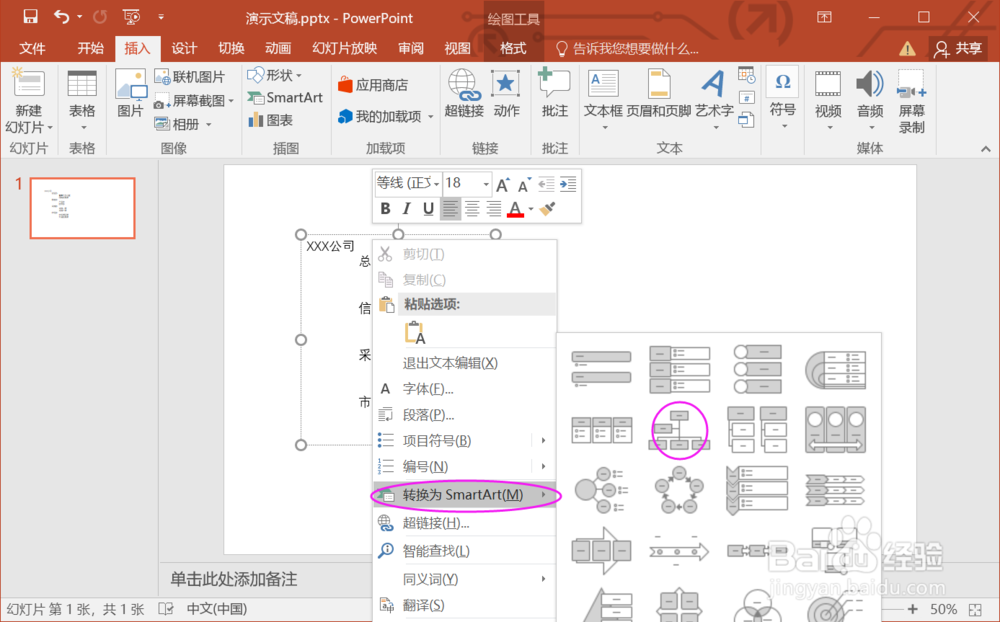
5、在弹出SmartArt图形中组织结构图确定,生成多分枝树状图。

6、最后,通过新增和调整颜色形状展示,完成多分枝树状图的效果优化。

